如何轻松快速地将WLMP转换为MOV
第1部分.用有效的工具来将WLMP文件转换为MOV
万兴优转能快速将WLMP转换为MOV格式,其支持1000+视频格式,包括MP4,AVI,FLV和其他易于转换的格式。您还可以在转换前通过裁剪,添加特效,添加水印,编辑字幕等来编辑MXF视频。还可以使用其他功能,如压缩视频大小,录屏还有将视频传输到设备。您可以在Windows和Mac系统上正常运行万兴优转。
 万兴优转 - 全能视频转换工具箱
万兴优转 - 全能视频转换工具箱
有关如何使用万兴优转将WLMP转换为MOV的步骤:
WLMP 不是一种视频格式。所以你需要将文件导出到 WMV 视频文件。启动Windows Live Movie Maker,然后单击"文件 打开的项目"以打开本地 WLMP 文件之一。再次,单击"文件",然后转至"保存电影">"标准定义"。现在,您已经保存 WLMP 文件作为一个 WMV 视频文件。下一步,你可以使用万兴优转将这些文件转换为 MOV 格式。
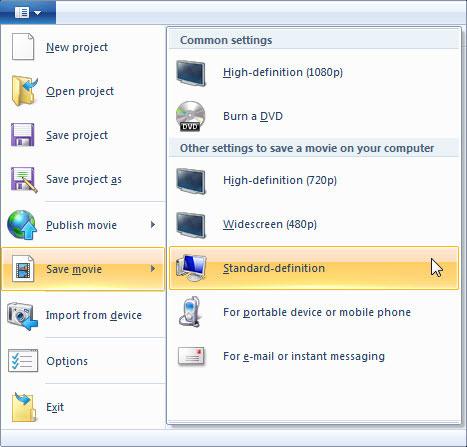
在您的PC/Mac上启动万兴优转,单击+添加文件按钮以输入您需要转换的WMV文件。
![]()
单击输出格式:选项以打开下拉列表,从给定的选项中选择所需的输出格式及其分辨率。
![]()
点击转换按钮,该按钮将开始转换视频。转换后的文件保存在输出文件夹位置。
![]()
第2部分.使用万兴优转在线端将WLMP文件转换为MOV
万兴优转在线端可以在线帮您将WLMP视频转换为MOV格式。万兴优转在线端支持大多数常见的视频格式,网站上没有广告或输出水印,无论您是Mac用户还是Windows用户,您都可以使用它。但是,像大多数免费的在线工具一样,万兴优转在线端也具有导入文件大小的限制,并且转换速度受互联网连接的影响。请按照以下简单步骤将您的WLMP在线免费转换为MOV。
第1步:在浏览器中打开万兴优转在线端网站。您会看到一个显示Drag & Drop拖放按钮或单击添加文件按钮,单击它以选择您的WLMP视频并导入。您一次可以添加2个文件。
第2步:通过单击将所有文件转换为,从下拉视频列表中选择MOV作为输出视频格式。
第3步:点击CONVERT 按钮开始在线将WLMP转换为MOV文件。您可以将转换后的视频下载到PC/Mac上,或直接保存到Dropbox。
